Siatka bryłowa 3D z wewnętrznymi belkami 1D
Struktura materiału takiego, jak beton zbrojony stalowymi prętami, wymaga odpowiedniego przygotowania modelu obliczeniowego. Chcąc uzyskać model obliczeniowy należy zamodelować model 3D betonu oraz elementy prętowe 1D w taki sposób, aby węzły obu materiałów były ze sobą połączone.

Zademonstruję w jaki sposób można w systemie Femap szybko zamodelować połączenie siatek 1D z siatką 3D mając pewność, że węzły na pewno będą ze sobą połączone i będą pracowały w analizie jak typowe konstrukcje żelbetowe.
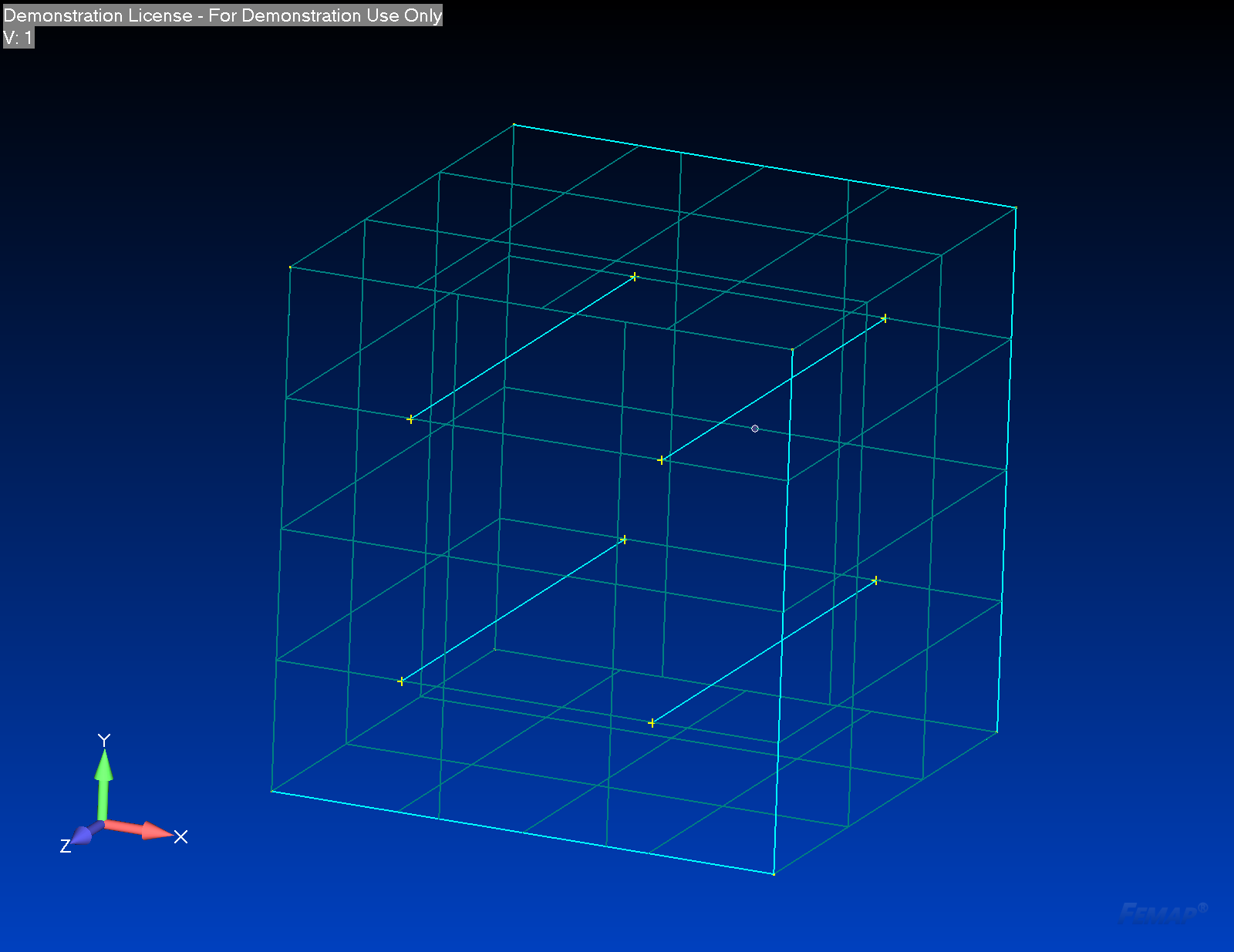
W pierwszej kolejności należy zdefiniować punkty na ścianach bryły, z których będą wychodziły pręty stalowe. W tym celu należy wybrać polecenie Mesh / Mesh Control / Mesh Points on Surface… i w pierwszej kolejności wskazać powierzchnie betonu oraz punkty początkowe prętów stalowych. Wybierając opcję Use Existing Points (użyj istniejących punktów) w miejscach połączenia elementów belkowych na powierzchni stworzymy wspólne punkty siatki, co pozwoli uzyskać połączenie węzłów obu typów siatki.
Teraz można nałożyć siatkę 1D na krawędzie prętów stalowych, z których będzie można odczytać wartości na ściskanie i rozciąganie. W tym kroku można zdefiniować gęstość siatki zbrojenia wewnątrz bryły betonu.
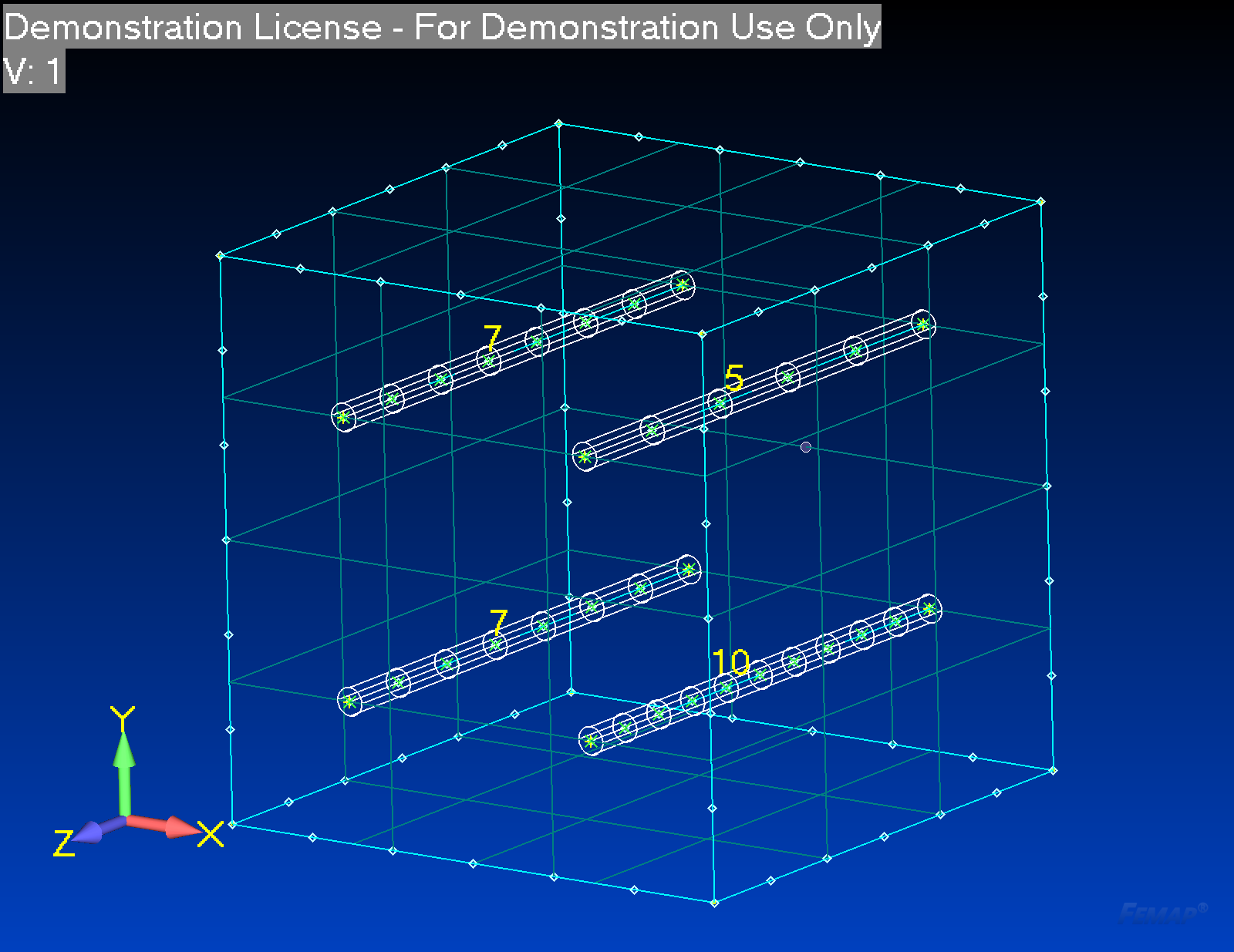
Po wykonaniu siatek na elementach zbrojenia można przejść do zdefiniowania siatki bryłowej betonu. Chcąc mieć pewność, że węzły betonu i zbrojenia będą miały wspólny podział i pokrywające się węzły, należy najpierw nałożyć siatkę na powierzchni. Tworząc siatkę 3D za pomocą narzędzia Tet Mesh Solid w oknie Automesh Solids należy zaznaczyć opcję Surface Mesh Only, w ten sposób uzyskamy siatkę tylko na powierzchni obiektu bryłowego.

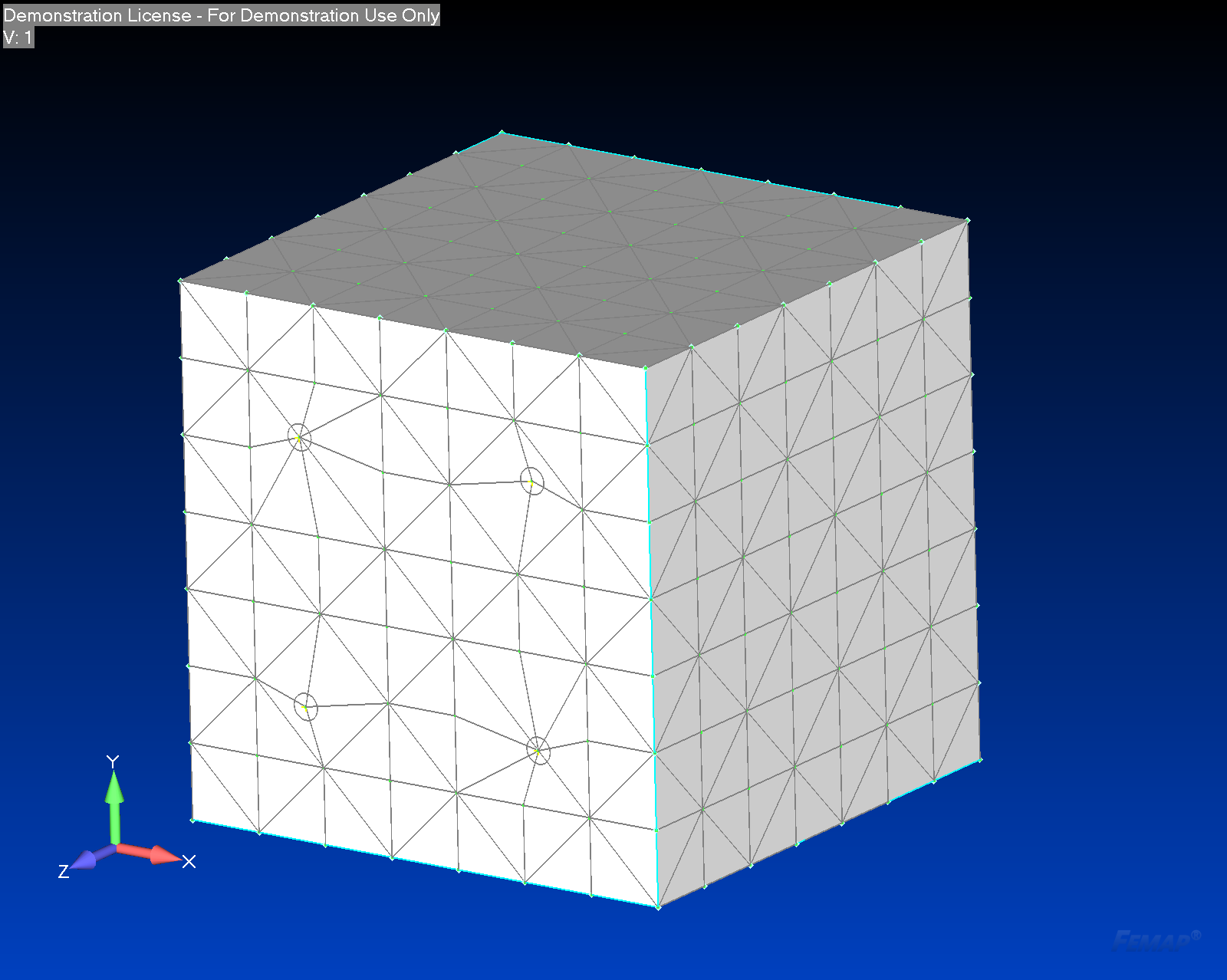
Ponieważ obie siatki były wykonywane w różnych operacjach, za pomocą narzędzia do sprawdzania i łączenia pokrywających się węzłów połączono węzły siatki betonu i prętów zbrojenia.
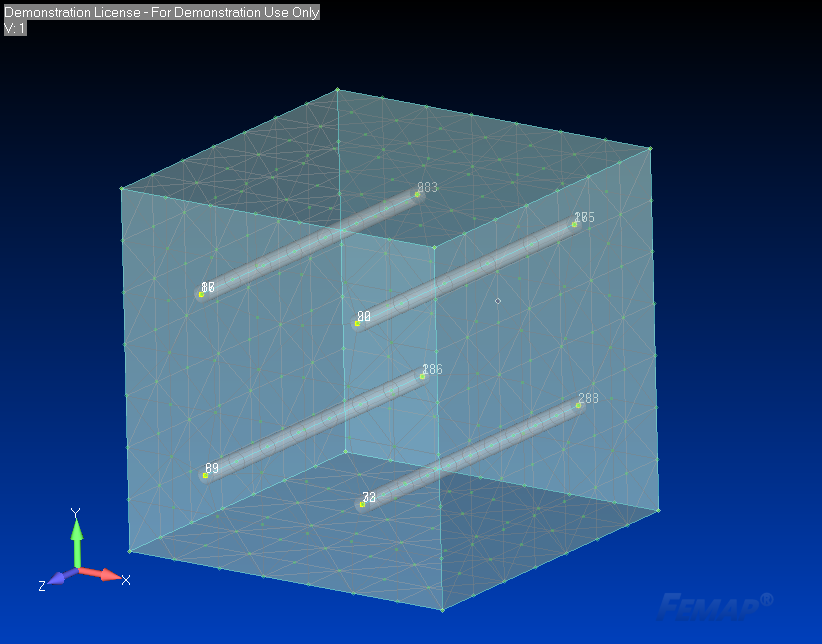
Mając pewność, że w obu siatkach węzły są wspólne można stworzyć finalną siatkę żelbetu.
Wybierając polecenie Mesh / Geometry / Solid from Elements…, po wyborze i akceptacji wszystkich elementów w oknie Automesh Solids, należy się upewnić czy w Opcjach jest włączona pozycja Delete Surface Elements.
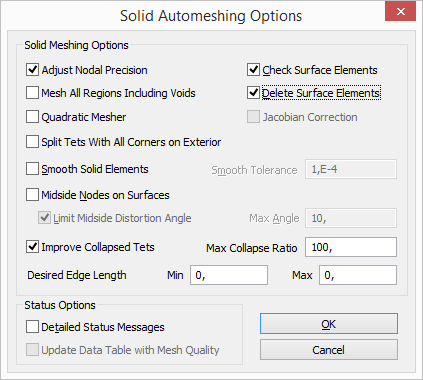
Po wykonaniu tej operacji uzyskujemy spójną siatkę żelbetu.
Chcąc wyświetlić elementy na przekroju stworzyłem grupę elementów.
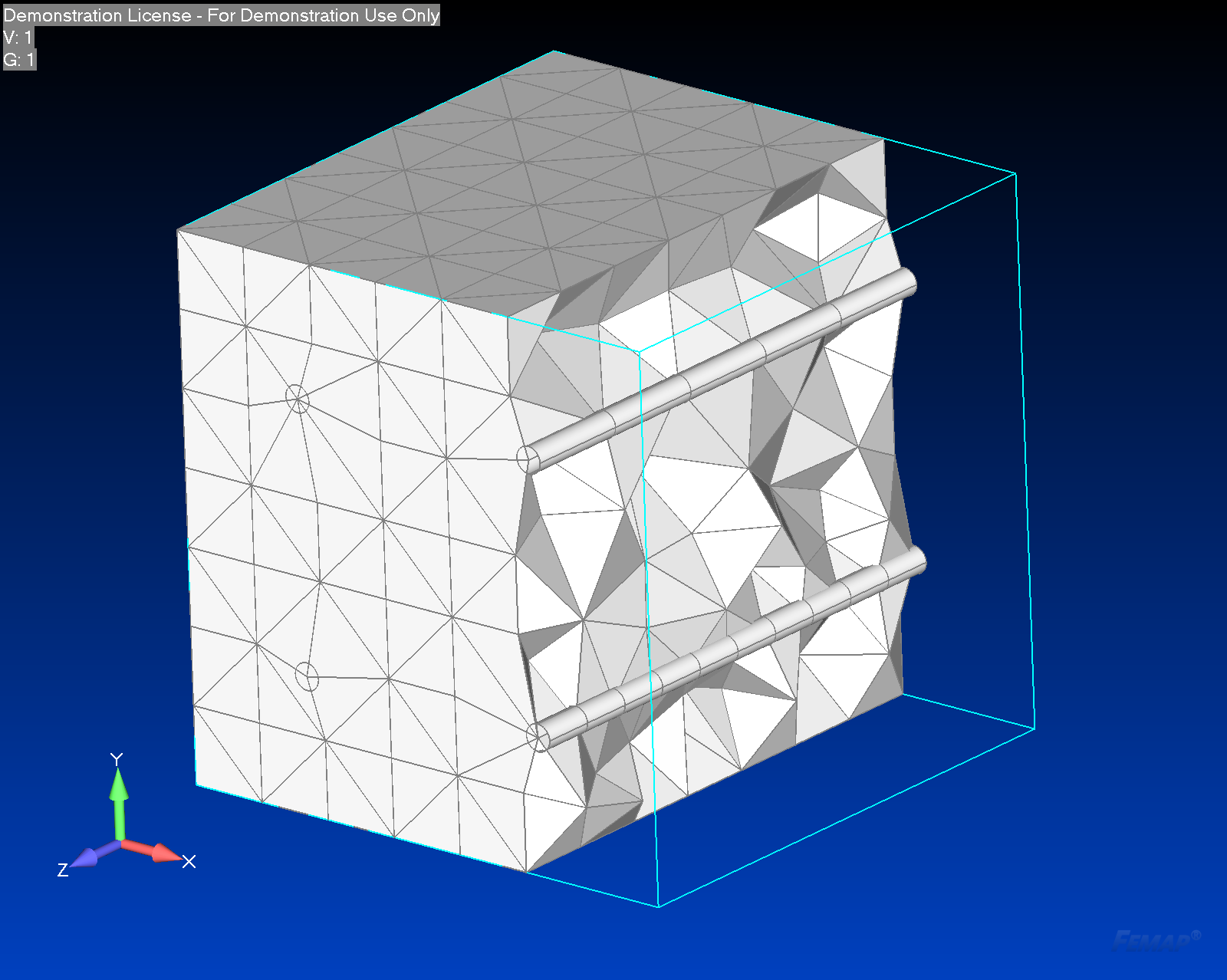
W ten sposób przygotowana siatka jest gotowa do dalszych obliczeń.
Szczegółowe wykonanie siatki żelbetu można zobaczyć na filmie:
Opracował
Michał Sroka
michal.sroka@gmsystem.pl